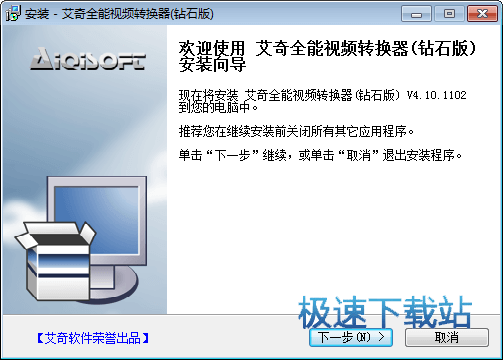用艾奇全能视频转换器 轻松转换视频格式
时间:2011-05-29 11:28:56 作者:不思议游戏 浏览量:107
在使用终端设备进行视频播放时总会遇到一些格式类型不兼容的现象,如果要对此类视频进行播放的话,只有通过一些视频格式软件对其进行转换才可以进行播放,虽然网络上此类转码软件不少,今天小编就为大家带来一款格式转换软件——艾奇全能视频转换器,下面就和小编一起来看看它的功能吧!
- 进入下载

- 艾奇全能视频转换器 4.10.1103 钻石版
大小:51.85 MB
日期:2016/11/15 20:36:48
环境:WinXP,Win7
艾奇全能视频转换器钻石版,国内目前最强的视频转换器软件,视频、音频、DVD格式转换的终极解决方案。艾奇全能视频转换器钻石版可以高速转换任何视频格式、音频格式、DVD,输出100多种格式的音视频格式,RM、AVI、WMV、MP4、3GP、FLV、MP3等常见格式一网打尽。对于不常见的 MTS、TOD、MOD、F4V、MKV、H.264等格式,艾奇全能视频转换器钻石版也能完美支持!
艾奇全能视频转换器:点此下载
软件使用方法
艾奇全能视频转换器在安装完毕后双击桌面图标即可启动该软件,软件在启动后即可添加软件左上角的添加按钮来添加要进行转换的视频文件,点击该按钮后软件会自动跳出选择窗口,用户在选择窗口中选中要进行转换的视频文件后点击确定按钮即可,如下图所示:
选择添加完毕后,我们还要对视频输出的格式类型进行设置,用户可在下侧的输出格式列表中选择要进行转换的格式类型,软件支持绝大多数设备的格式类型输出,包括大家常用的Iphone,Ipad等等,如下图所示:
艾奇全能视频转换器除了要对输出的格式类型进行设置以外还要对视频的输出目录进行设置,软件默认保存为我的文档中,用户可点击选择按钮自定义视频输出的目录,如下图所示:
用户如要对视频转换的分辨率和帧率进行调整的话,可点击输出格式类型旁的设置选项,点击该按钮软件即会跳出设置窗口,用户在设置窗口中可选择设置视频输出的分辨率,帧率,编码,码率以及音频的采样率,声道,码率等等,如下图所示:
设置完毕后用户即可点击软件右下角的开始转换按钮开始视频转换,软件在转换过程中会在中间显示区域内显示视频转换的相关进度,用户可在此查看转换使用时间以及输出视频的大小等等,如下图所示:
软件在视频转换完毕后,会自动跳出窗口显示保存的文件夹,用户如要查看输出的视频文件,直接点击输出文件夹即可看到转换后的视频文件,如下图所示:
小结:总体来说这款格式转换软件还是非常实用的,有了这款格式转换软件我们就可以任意对我们想要的视频格式类型进行转换,它是不可多得的好工具啊!给大家介绍这款软件希望会对大家有所帮助!呵呵:)喜欢的朋友,就让它来帮帮你,赶快来下载吧!
艾奇全能视频转换器 4.10.1103 钻石版
- 软件性质:国产软件
- 授权方式:共享版
- 软件语言:简体中文
- 软件大小:53093 KB
- 下载次数:1264 次
- 更新时间:2021/11/13 16:12:14
- 运行平台:WinXP,Win7...
- 软件描述:国内目前最强的全能视频转换器专业级软件,连续3年荣获优秀共享软件大奖。可以高速度... [立即下载]
相关资讯
相关软件
- 一键自动整理桌面 360安全桌面2.1五大亮点登...
- 360杀毒软件实用性横向评测
- IS语音怎么注册账号?iSpeak注册账号使用教程...
- 「最美应用」一罐:「情绪」管理器,让你的...
- ZAO火爆却注定短命背后:换脸攻击一直都存在...
- 安全卫士哪个好
- qq影音播放器官方下载绿屏解决办法
- 快吧我的世界盒子下载手机版
- 为什么要使用暴风影音2012
- 全民k歌如何删除自己的作品
- 华为手机助手官方下载功能介绍和安装步骤
- WindowBlinds中文版软件特色及功能介绍
- 和彩云常见问题
- 飞马淘宝刷信誉工具软件功能及应用特点
- 怎么使用金山快译
- 推荐几款好用的电脑定时执行软件下载
- 推荐几款常用的五笔输入法软件下载
- 你知道吗,最好用网购秒杀辅助工具都在这里...
- 推荐常用的扫描仪软件下载安装
- 推荐专业级印章公章制作软件下载